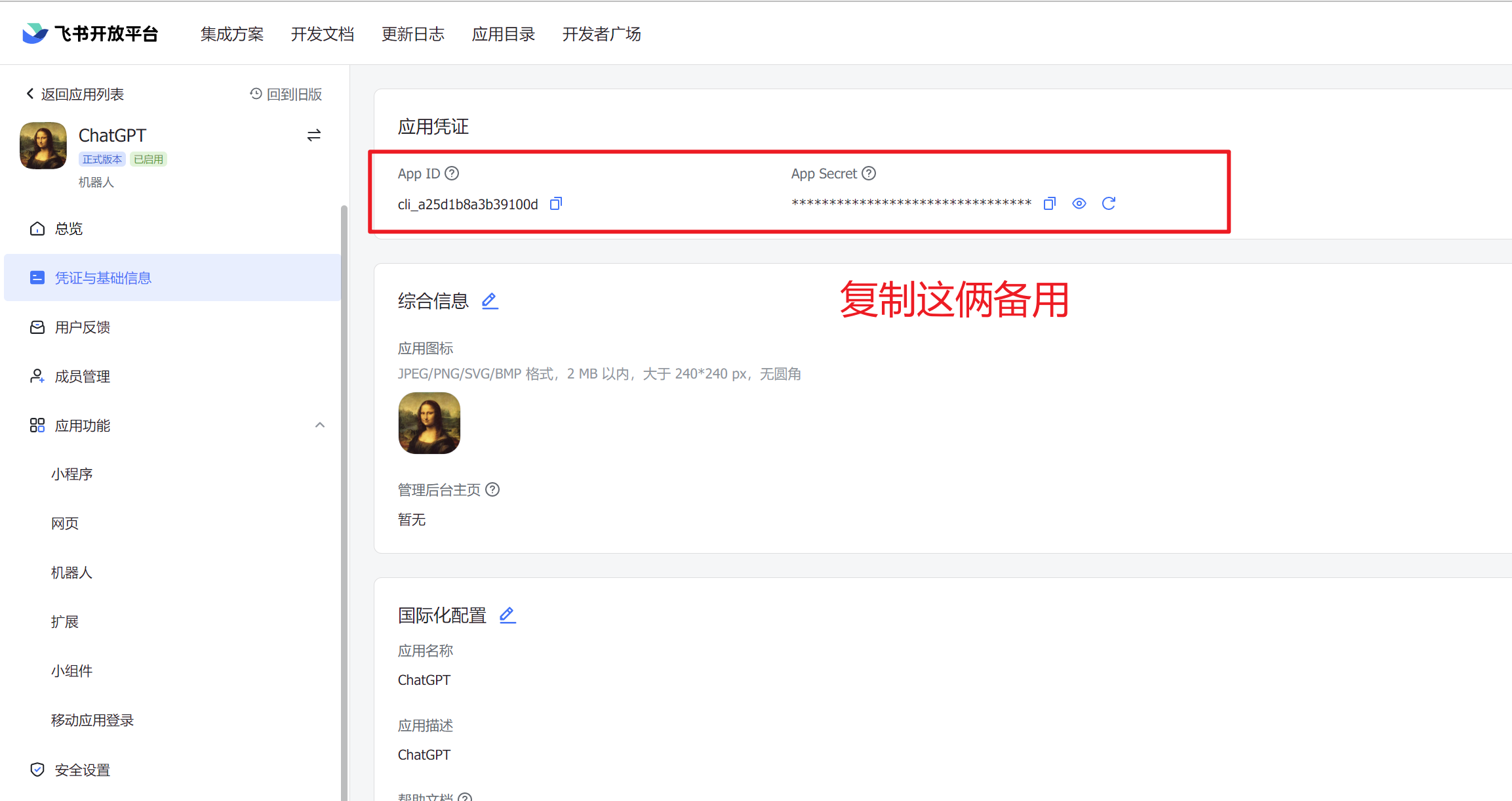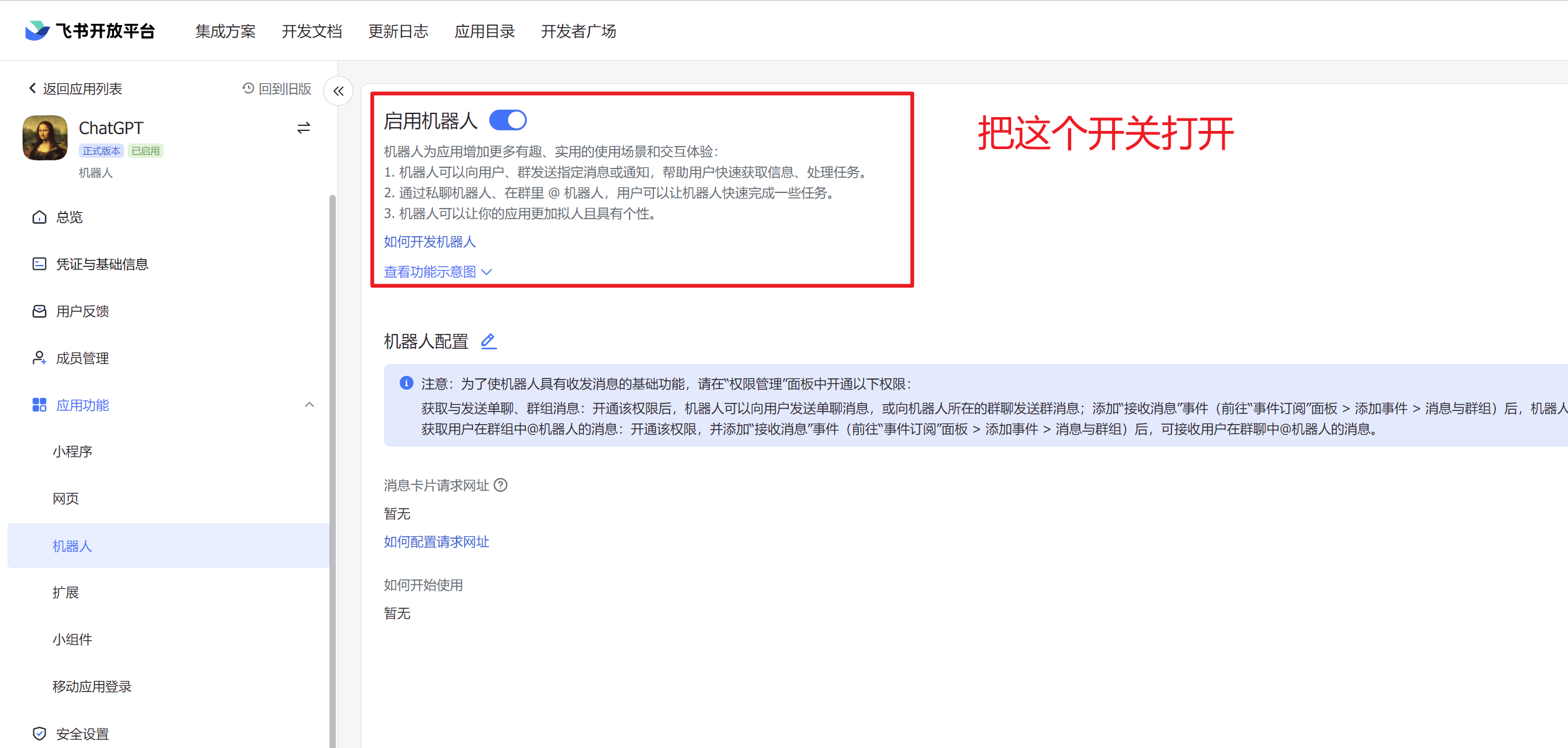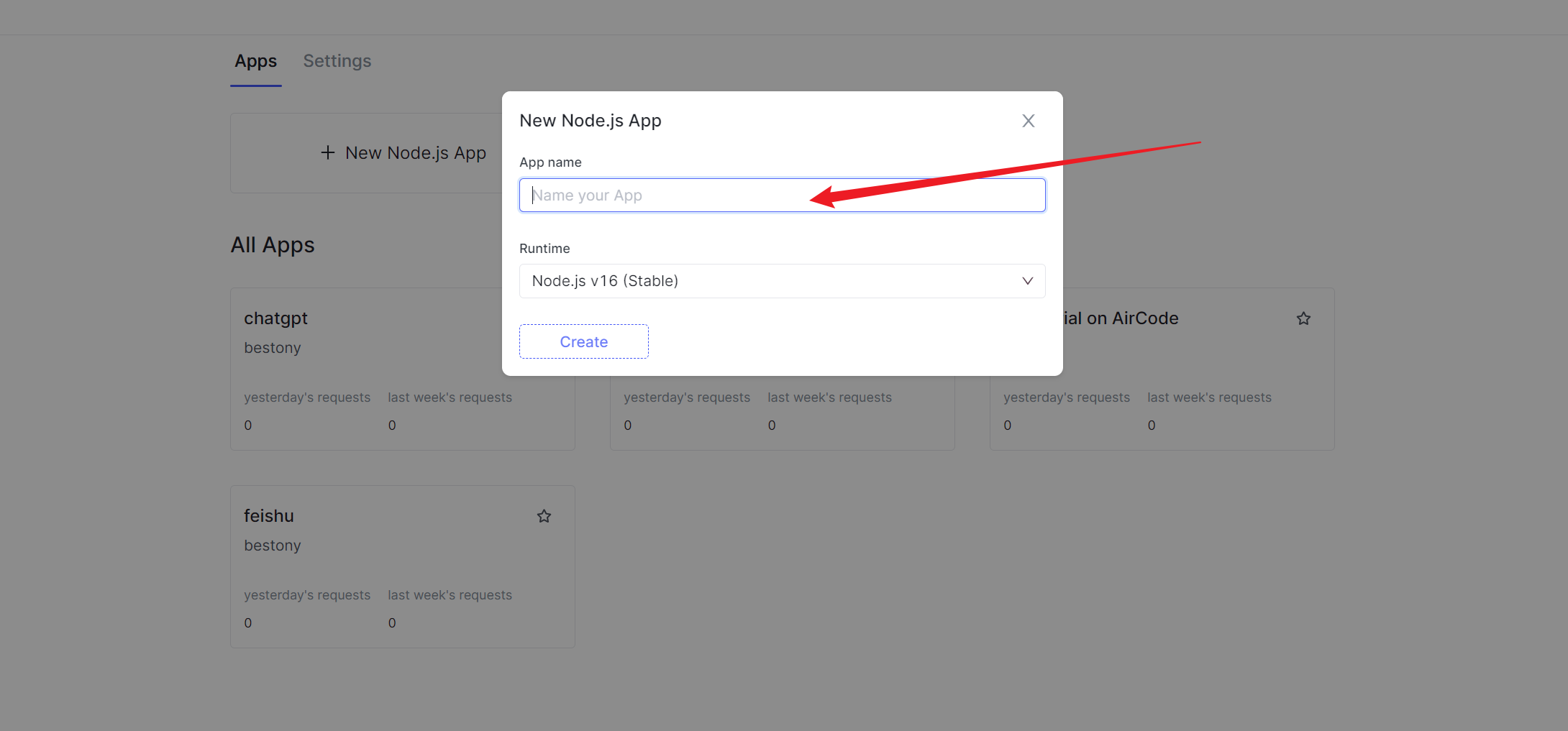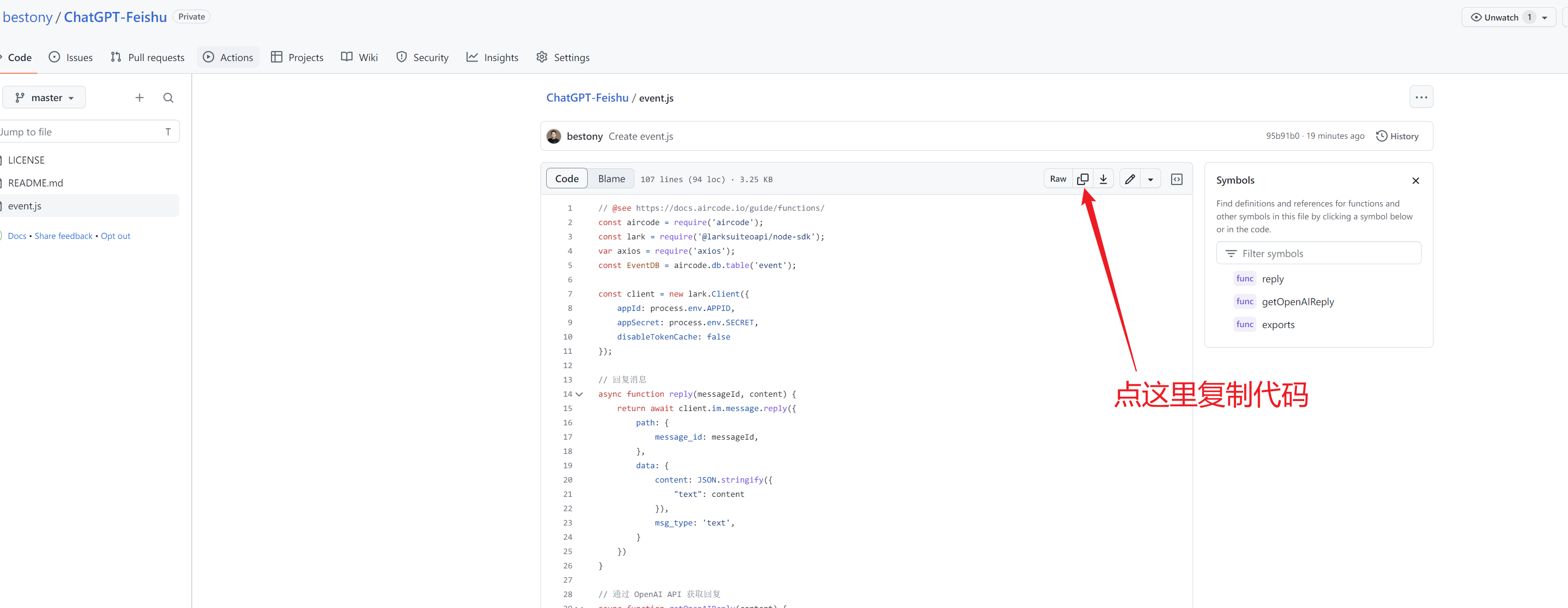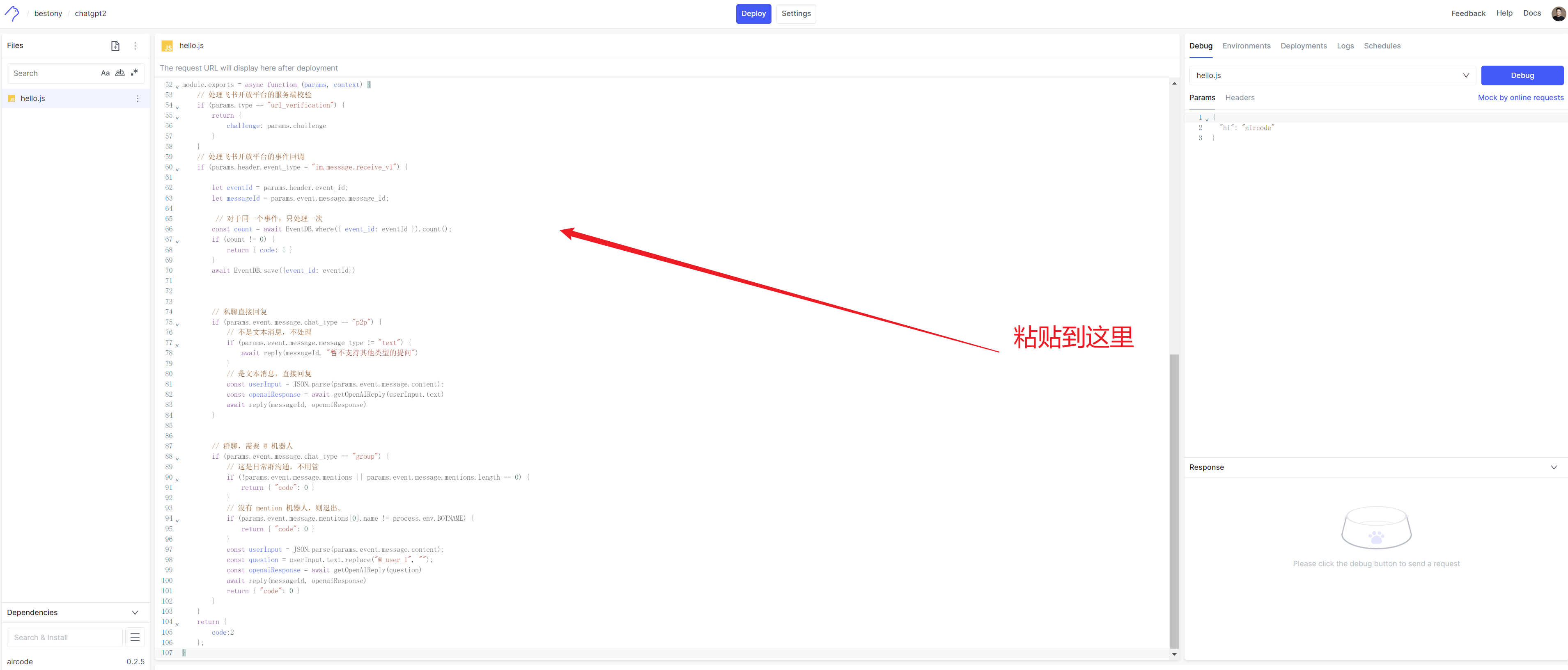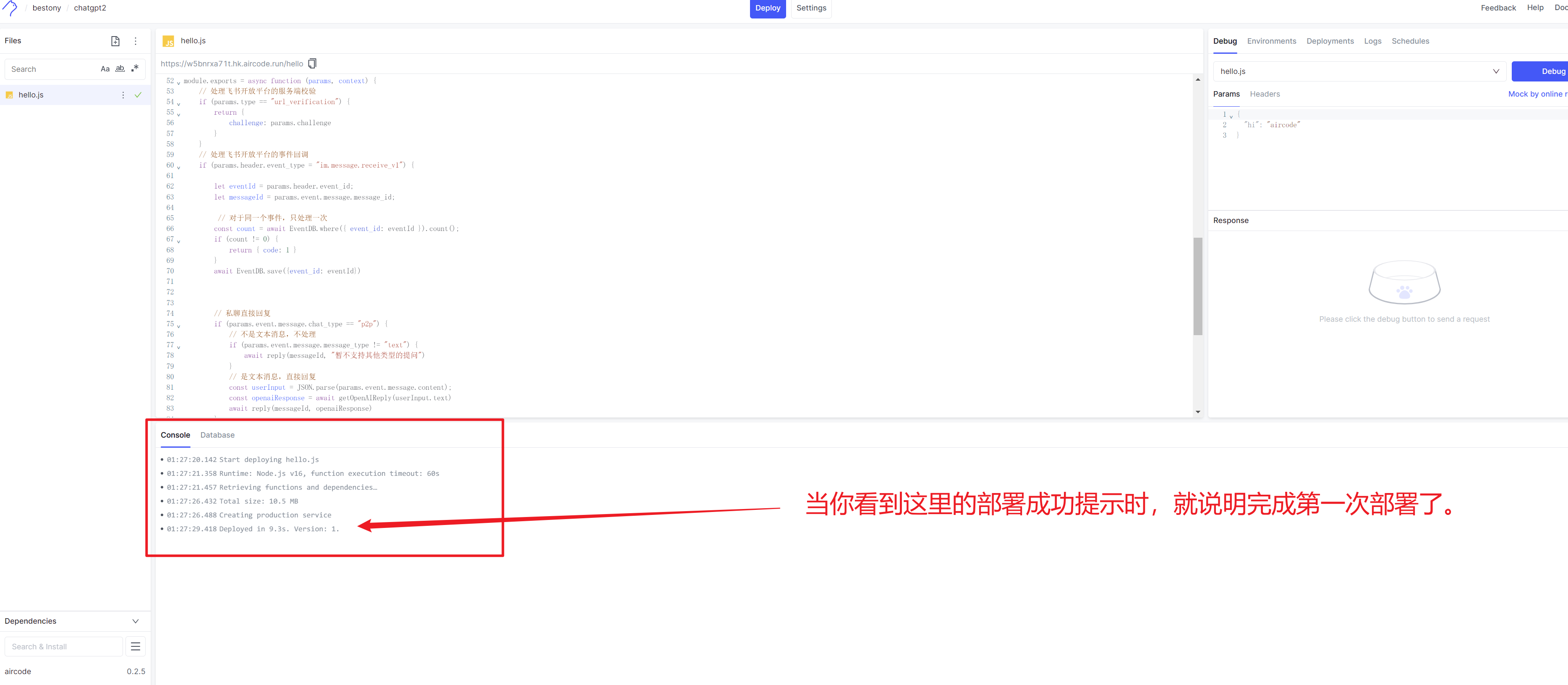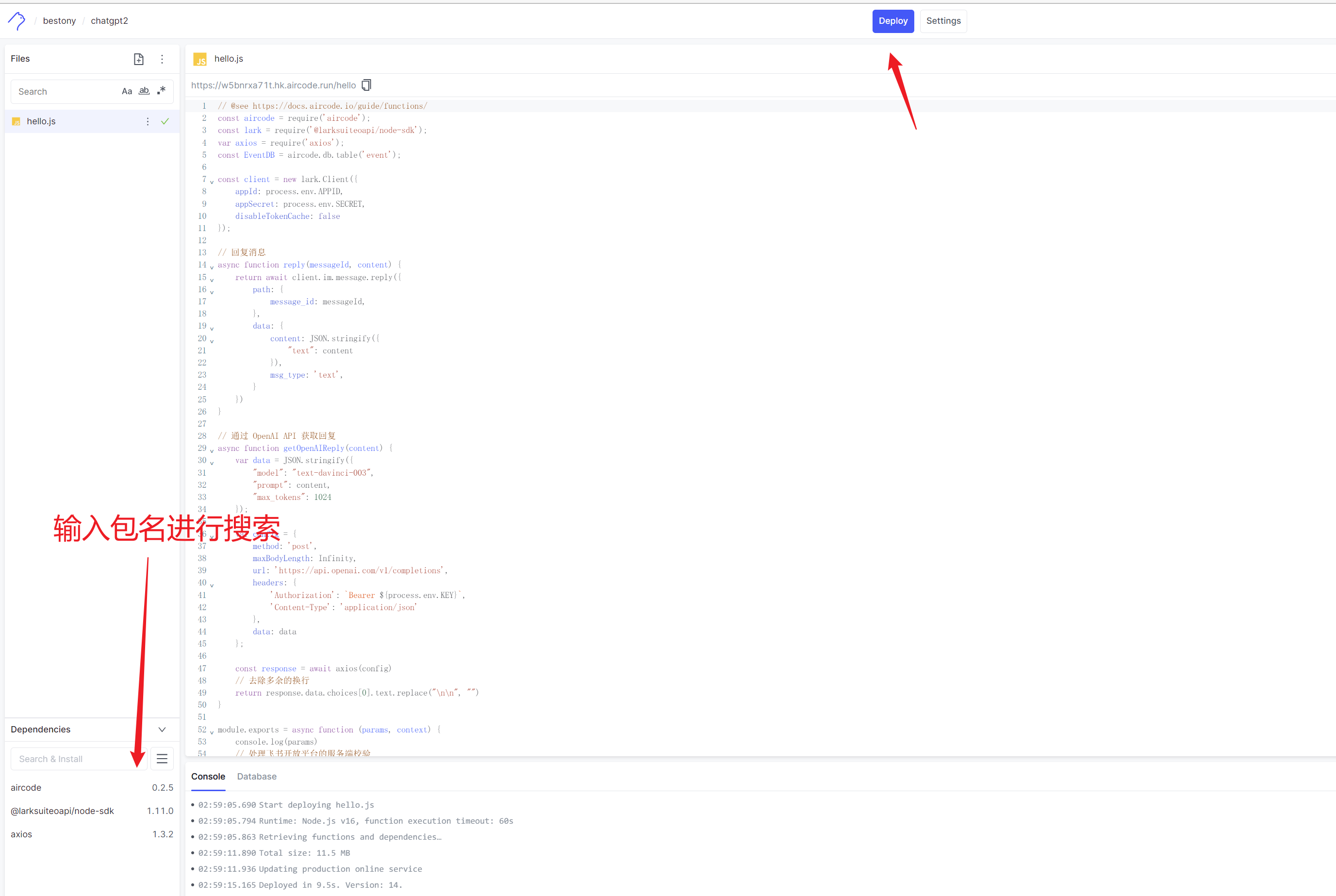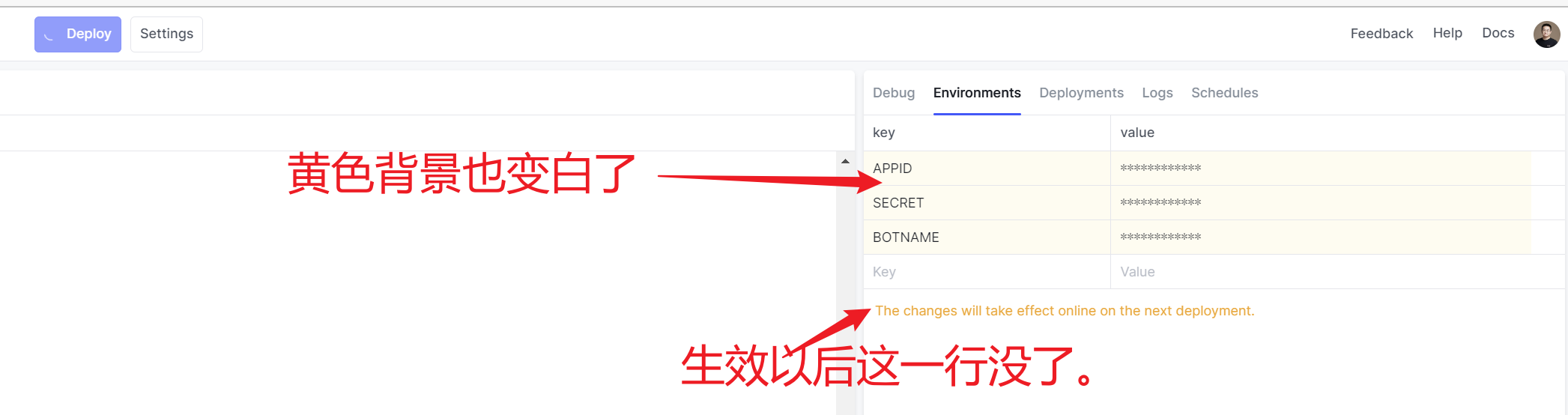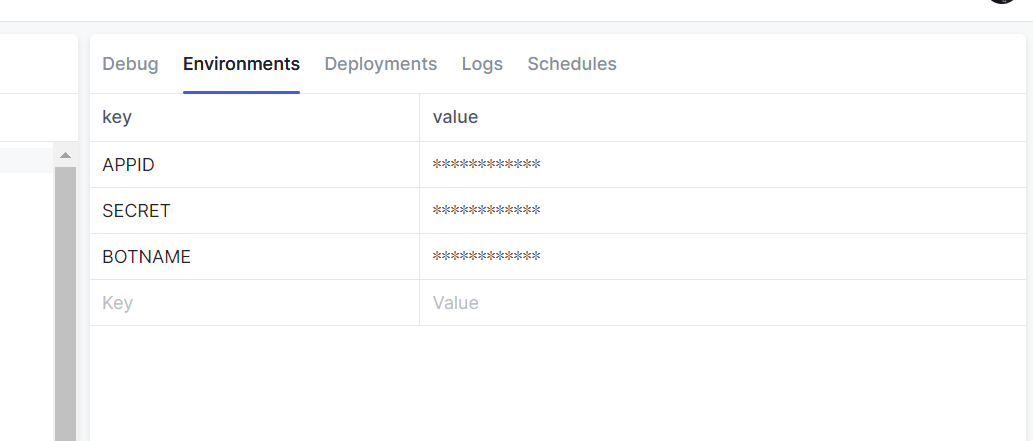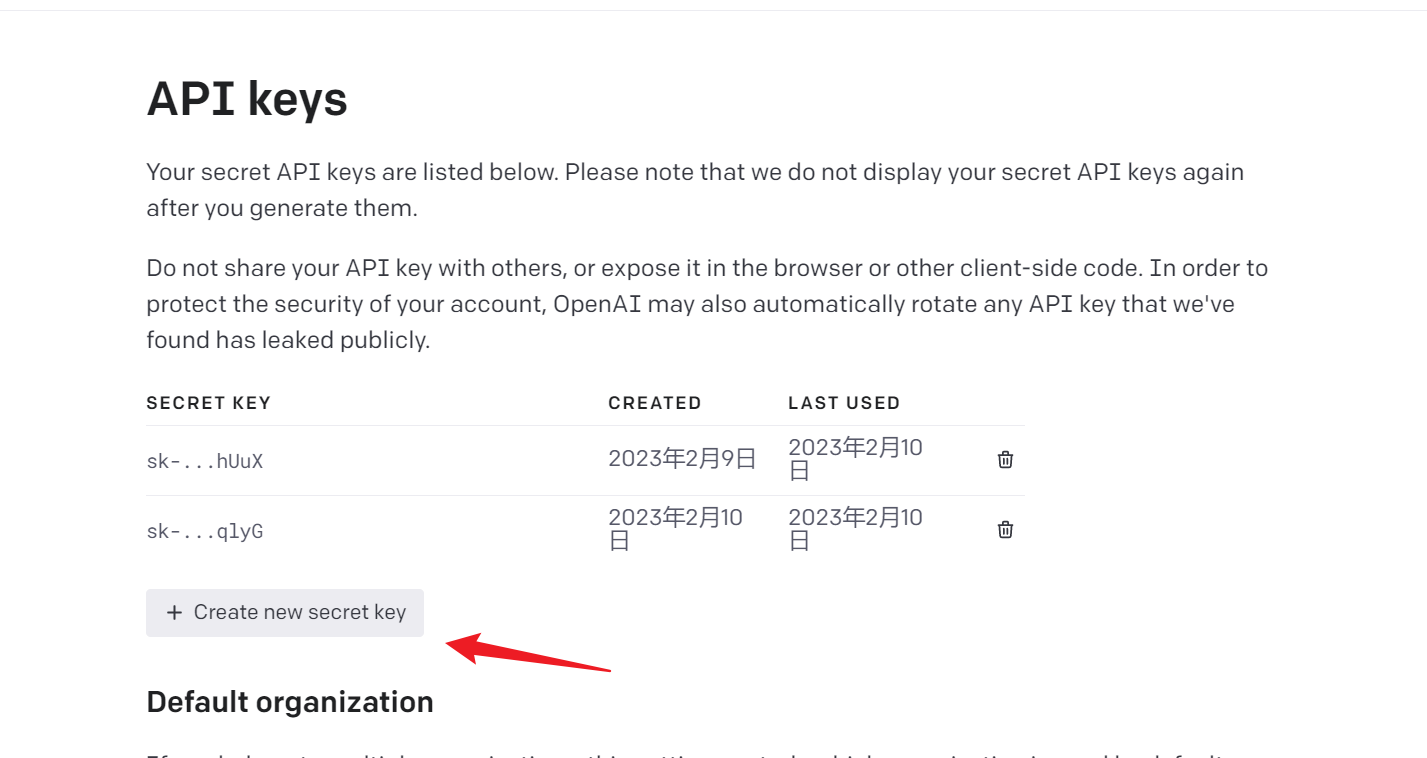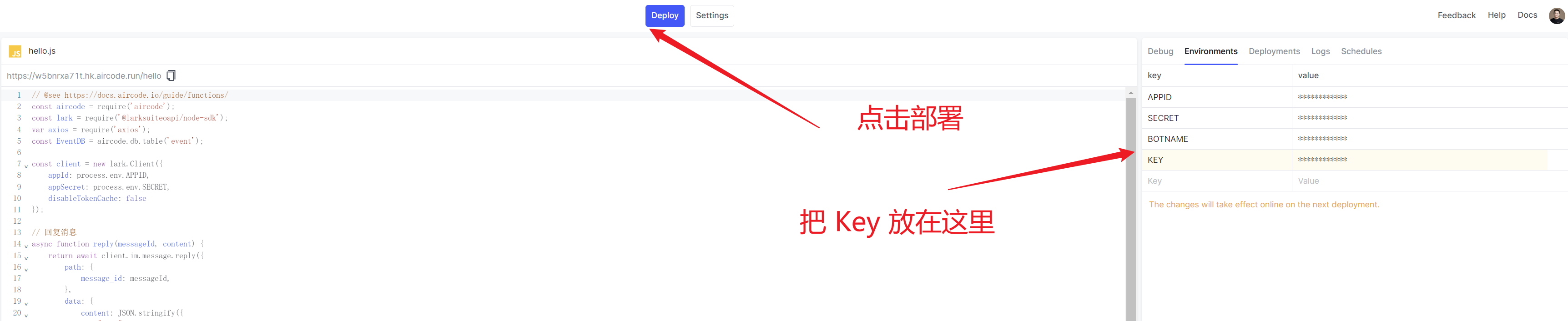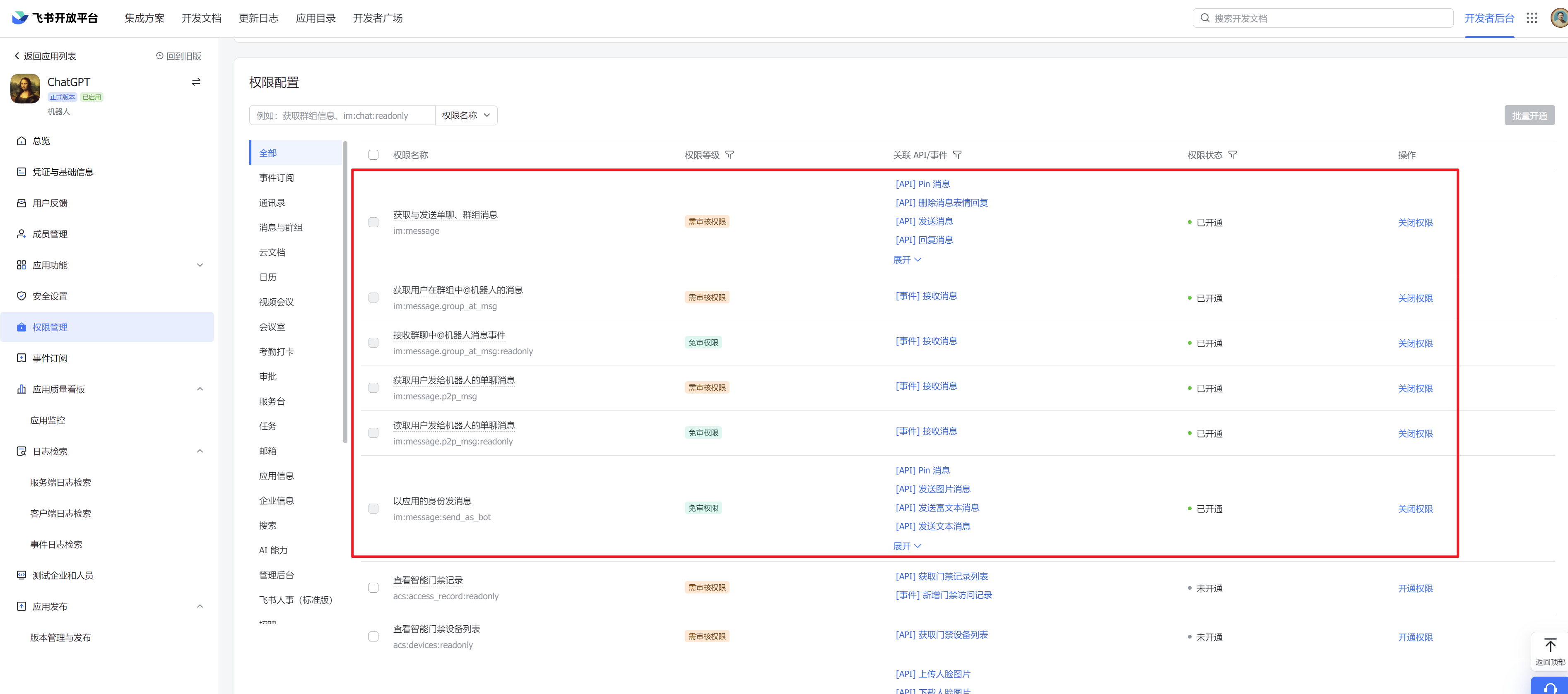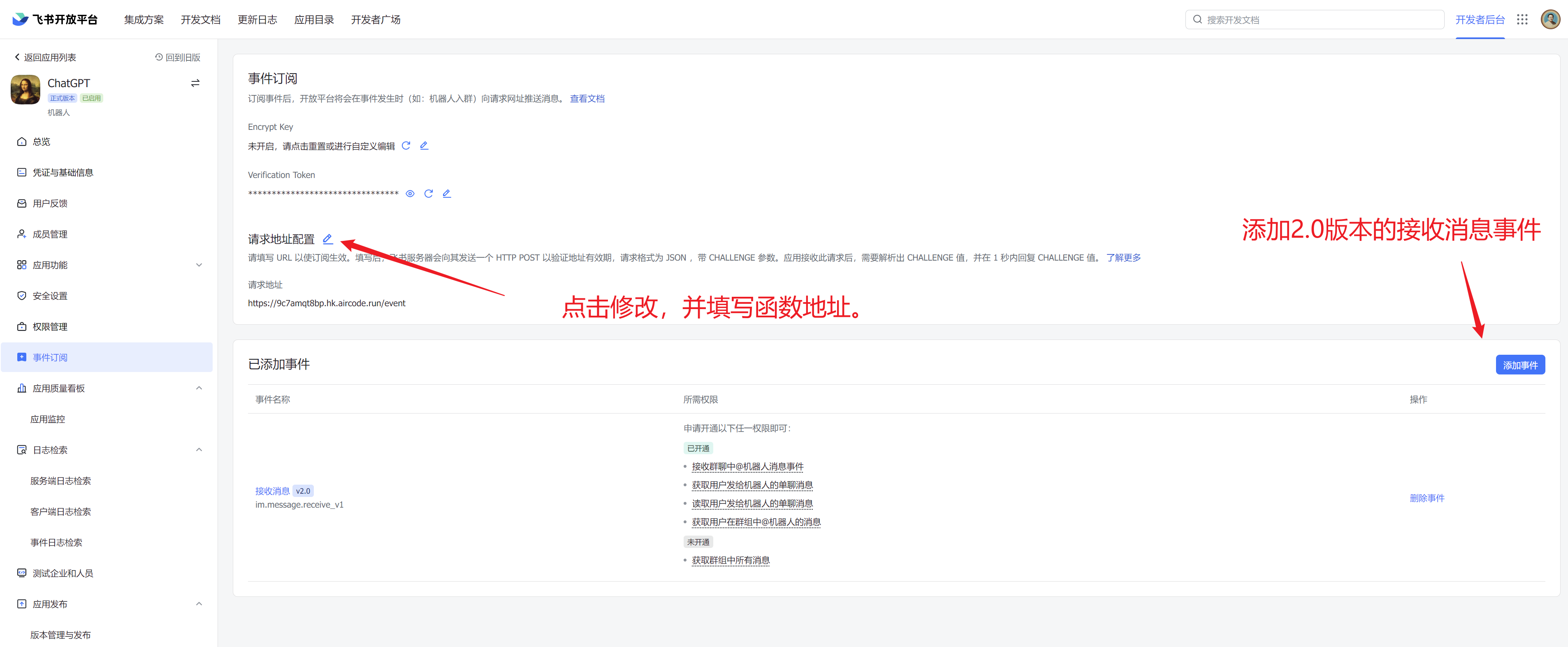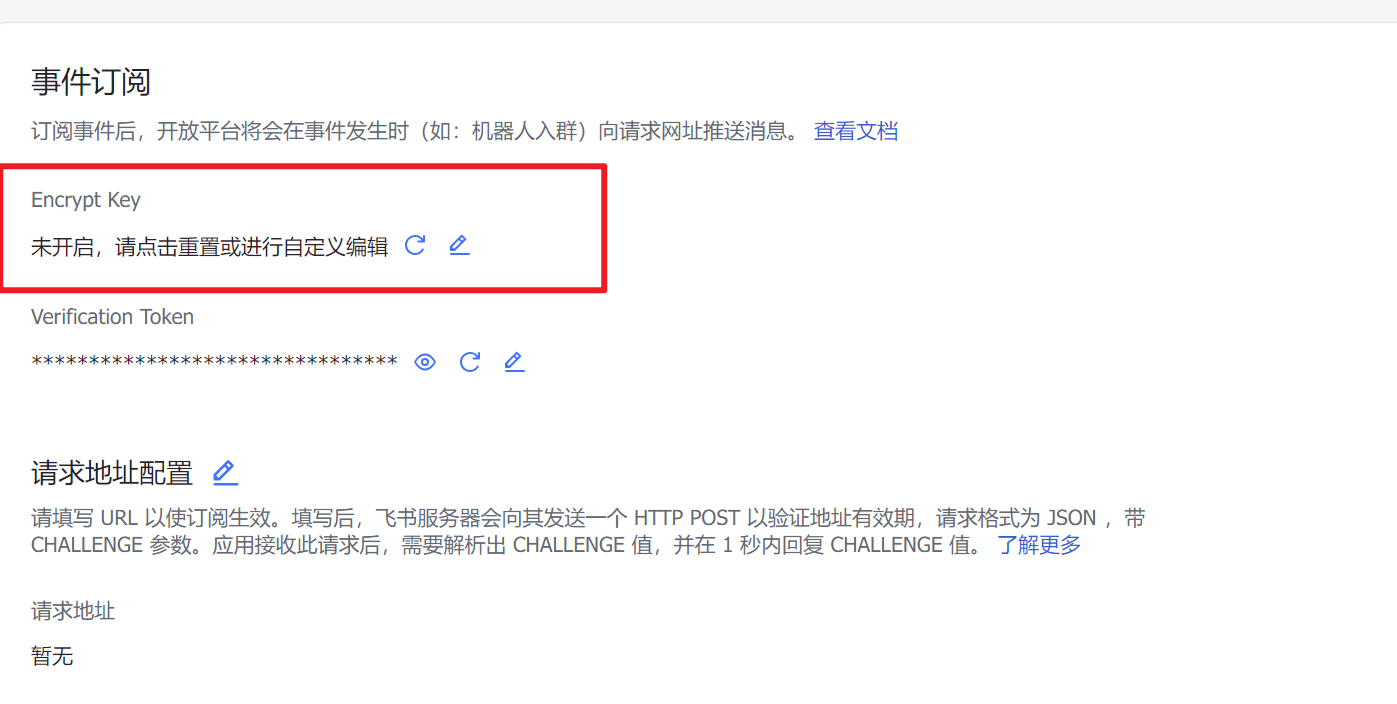给飞书用户准备的 ChatGPT 机器人。视频演示如下,生成略慢,请耐心等待~
202302100113456.mp4
视频教程见 -> https://youtu.be/axvH1D0Dhnk | https://www.bilibili.com/video/BV1uT411R7TL/
访问 开发者后台,创建一个名为 ChatGPT 的应用,并上传应用头像。创建完成后,访问【凭证与基础信息】页面,复制 APPID 和 Secret 备用。
打开应用的机器人应用功能
3. 访问 AirCode ,创建一个新的项目
登录 AirCode ,创建一个新的 Node.js v16 的项目,项目名可以根据你的需要填写,可以填写 ChatGPT
访问ChatGPT-Feishu/event.js at master · bestony/ChatGPT-Feishu (github.com),复制代码
并把代码粘贴到 AIrcode 默认创建的 hello.js 。然后点击顶部的 deploy ,完成第一次部署。
部署成功后,可以在下方看到。
这个开发过程中,我们使用了飞书开放平台官方提供的 SDK,以及 axios 来完成调用。点击页面左下角的包管理器,安装 axios 和 @larksuiteoapi/node-sdk。安装完成后,点击上方的部署,使其生效。
接下来我们来配置环境变量,你需要配置三个环境变量 APPID 、SECRET 和 BOTNAME,APPID 填写你刚刚在飞书开放平台获取的 APPID,SECRET 填写你在飞书开放平台获取到的 SECRET,BOTNAME 填写你的机器人的名字。
配置环境变量可能会失败,可以多 deploy 几次,确保配置成功。
配置完成后,点击上方的 Deploy 按钮部署,使这些环境变量生效。
会变成这样的
访问 Account API Keys - OpenAI API ,点击这里的 Create new secret key ,创建一个新的 key ,并保存备用。
重新回到 Aircode, 配置一个名为 KEY 的环境变量,并填写你刚刚生成的 Key 。配置完成后,点击部署使其生效。
访问开放平台页面,开通如下 6 个权限:
- im:message
- im:message.group_at_msg
- im:message.group_at_msg:readonly
- im:message.p2p_msg
- im:message.p2p_msg:readonly
- im:message:send_as_bot
然后回到 AirCode ,复制函数的调用地址。
然后回到事件订阅界面,添加事件。
上述这些都配置完成后,你的机器人就配置好了,接下来只需要在飞书开放平台后台找到应用发布,创建一个全新的版本并发布版本即可。
欢迎通过 issue 提交你的想法,帮助我迭代这个项目 or 直接通过 Pull Request 来提交你的代码。发布成功后,你就可以在飞书当中体验 ChatGPT 了。
由于飞书更新了版本策略,我暂时没钱升级飞书租户,大家有问题可以发邮箱咨询 bestony@linux.com
可以看看是不是配置了 Encrypt Key ,暂时不支持对加密数据解密。路径是应用后台 - 事件订阅
确保 6 项开放平台权限都已经开通且已经发布版本,权限进入可用状态。
另一情况是飞书机器人名称与 BOTNAME 变量不一致。由于 aircode 的环境变量不支持中文,如果机器人名称为中文也会造成部署失败。
解决办法:修改飞书机器人的名称为英文,或直接修改代码中的 BOTNAME 值。
说明你的 aircode 的环境变量配置没成功,可以重新配置一下,然后再部署一下。
说明你用 HTTP 发起请求 / 或者用了 aircode 的debug 功能,是正常现象。